
Source : GEUXForum
L'arrivée de l'USB Loader a introduit un nouveau système de fichiers nommé WBFS mis en place par Kwiirk avec le cIOS USB.
Présentation:
Le WBFS est un simple système de fichiers permettant le stockage, de manière efficace, de vos backup Wii sur un disque dur.
WBFS est basé sur negentig, un outil réalisé par segher, qui permet de vérifier et décrypter les disques Wii. Cette version modifiée permet l'ouverture des disques sur un système de fichiers WBFS.
Système de fichier Wii
Tous les jeux Wii n'utilisent pas la totalité des 4.7GB d'espace disponible sur un DVD. De nombreux secteurs des DVD Wii sont en réalité non utilisés, même si des données cryptées dites "poubelles" remplissent ces secteurs.
Le WBFS reconnait le Système de fichier Wii, et permet la copie sur une partition WBFS des données réellement utilisées. L'idée d'ignorer les données non utilisées n'est pas nouveau et a été implémentée dans des outils comme WiiScrubber.
WBFS Tools:
Avertissement : l'utilisation des utilitaires listés ci-dessous reste à vos risques et périls concernant votre matériel ou les données présents sur ces derniers, sachant que le formatage effacera toutes les données présentes sur les partitions utilisées.
Des utilitaires permettant la prise en charge du WBFS sont apparus en même temps que l'USB Loader et le cIOS USB Beta 3. Cependant la prise en charge du WFBS est/était délicate en dehors d'une utilisation sur Wii ou sous Linux.
L'USB Loader intègre bien entendu la prise en charge du WBFS pour effectuer le formatage du disque dur connecté à la Wii et la copie de votre jeu depuis le lecteur DVD vers le périphérique USB.
 WBFS Linux :
WBFS Linux :L'outil officiel, réalisé par Kwiirk s'utilise sous Linux.
Avant d'utiliser l'exécutable wbfs, vous devez formater votre disque dur. Pour cela, utilisez Gparted (équivalent gratuit de Partition Magic) qui est disponible sur les nombreuses distribution Linux. Créez une nouvelle partition Primaire de type "non formatée".
Pour la suite, il est convenu que la référence $PART correspond à votre partition récemment créée (ex PART=/dev/sdc2 ), et le répertoire courant correspond au fichier binaire de wbfs_linux.
Vous devez être root, ou avoir accès en lecture/écriture à votre partition ( "adduser disk" sur Debian & co plus un relog devrait suffire)
Liste des commandes :
- init de la partition:
$ ./wbfs -p $PART initpuis wbfs devrait pouvoir trouver automatiquement votre partition wbfs sur vos disques.
- ajouter un ISO sur votre partition
$ ./wbfs add
- lister les disqueswii présent sur le wbfs, vous obtiendrez le DISCID, le nom du jeu, le nombre de secteurs utilisés, et l'espace utilisé en GB.
$ ./wbfs ls
- compte le nombre de secteurs / GB disponibles sur votre partition
$ ./wbfs df
- Construire des répertoires Homebrew Channel pour tous les jeux de votre partition. Cela créera un dossier pour chaque jeu avec le DISCID du jeu, copiera les fichiers icon.png et boot.dol du répertoire courant, et créera un fichier meta.xml avec le nom du jeu.
$ ./wbfs mkhbcPuis copie tous les dossiers dans le dossier apps de votre SDCard.
- Suppression d'un disque depuis wbfs
$ ./wbfs rm DISCID
- Extraire un ISO depuis wbfs
$ ./wbfs extract DISCID
- Créer un version compressée d'un ISO en utilisant le mécanisme WBFS.
$ ./wbfs create
 Cojiro's WBFS GUI Wrapper :
Cojiro's WBFS GUI Wrapper :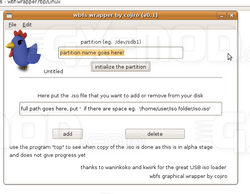
Cojiro a réalisé une interface pour Linux permettant une utilisation simplifiée de WBFS Linux. Vous devrez placer le binaire WBFS Linux disponible au dessus dans votre répertoire /bin. Placez l'exécutable WBFS-Wrapper dans votre dossier home par exemple.
- Lancez ensuite Cojiro's WBFS GUI Wrapper en root.
- Indiquez votre disque dur en le 1er champs (ex: /dev/sdb3)
- Appuyez sur initialize.
- Indiquez le chemin de votre image ISO dans le second champs (ex: /home/user/image.iso)
- Appuyez sur add.
- Patientez jusqu'à ce que le programme réponde à nouveau.

Aucun commentaire:
Enregistrer un commentaire